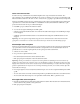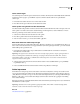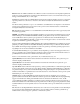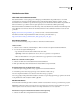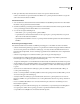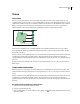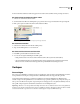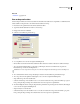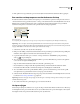Operation Manual
482
INDESIGN CS4 GEBRUIKEN
Kleur
9 Klik op OK of Toevoegen. Het verloop wordt met de bijbehorende naam in het deelvenster Stalen opgeslagen.
Een naamloos verloop toepassen met het deelvenster Verloop
Hoewel het deelvenster Stalen de aanbevolen omgeving is voor het maken en opslaan van verlopen, kunt u hiervoor
ook het deelvenster Verloop gebruiken (Venster > Verloop). Dit deelvenster kent u waarschijnlijk al als u met Adobe
Illustrator hebt gewerkt. U kunt het actieve verloop te allen tijde aan het deelvenster Stalen toevoegen. Met het
deelvenster Verloop kunt u een naamloos verloop maken dat u niet vaak gaat gebruiken.
Deelvenster Verloop
A. Verloopvulling B. Vervolgkeuzelijst voor het type verloop C. Knop Omkeren D. Beginkleurstop E. Middelpunt F. Eindkleurstop
Opmerking: Als u een object selecteert dat gebruikmaakt van een benoemd verloop en u bewerkt het verloop met het
deelvenster Verloop, wordt alleen de kleur van het desbetreffende object gewijzigd. Als u een benoemd verloop overal wilt
wijzigen, dubbelklikt u in het deelvenster Stalen op het staal van het verloop.
1 Selecteer het object dat of de objecten die u wilt wijzigen.
2 Klik op het vak Vulling of Lijn in het deelvenster Stalen of in de gereedschapsset. (Als het vak Verloopvulling niet
zichtbaar is, kiest u Opties tonen in het menu van het deelvenster Verloop.)
3 U opent het deelvenster Verloop door Venster > Verloop te kiezen of te dubbelklikken op het gereedschap
Verloop in de gereedschapsset.
4 Als u de startkleur van een verloop wilt definiëren, klikt u op de meest linkse kleurstop onder de verloopbalk en
voert u een van de volgende handelingen uit:
• Sleep een staal vanuit het deelvenster Stalen en zet het staal op de kleurstop neer.
• Houd Alt (Windows) of Option (Mac OS) ingedrukt en klik op een kleurenstaal in het deelvenster Stalen.
• In het deelvenster Kleur maakt u een kleur met behulp van de schuifregelaars of de kleurbalk.
5 Als u de eindkleur van het verloop wilt definiëren, klikt u op de meest rechtse kleurstop onder de verloopbalk.
Vervolgens kiest u de gewenste kleur zoals in de vorige stap wordt beschreven.
6 Selecteer Lineair of Radiaal in het menu Type en pas de positie van de kleuren en het middelpunt aan zoals wordt
beschreven in “Een verloopstaal maken” op pagina 481.
Opmerking: Wanneer u het type verloop wijzigt, worden de begin- en eindstops van het geselecteerde object weer op hun
standaardwaarden ingesteld.
7 Als u de hoek van het verloop wilt wijzigen, typt u een waarde onder Hoek.
Verlopen wijzigen
U kunt verlopen wijzigen door kleuren toe te voegen om verlopen met meerdere kleuren te maken en door kleurstops
en middelpunten aan te passen. U kunt het beste een object vullen met het verloop dat u wilt wijzigen, zodat u tijdens
het wijzigen van het verloop direct het effect daarvan op het object kunt zien.
A
D
B
C
F
E